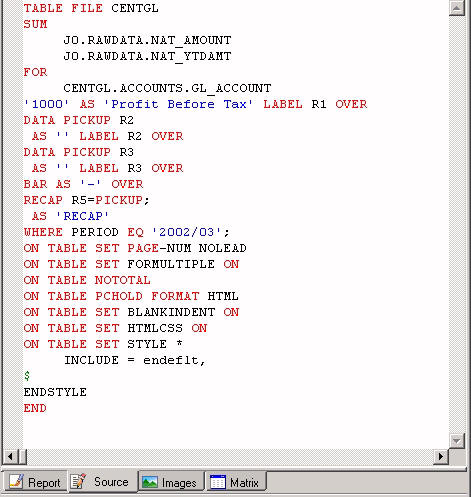Cómo: Referencia: |
Puede guardar cualquier fila TAG, RECAP o DATA al fijar la salida a un archivo. Después estas filas se pueden usar como si se proporcionaran en una fila DATA.
La fila se procesará en el informe de la manera habitual, dependiendo de sus opciones y después se fijará. El rótulo de la fila se escribe primero, seguido de los valores numéricos de las columnas, separadas por coma, y finalmente, el carácter terminador final de signo de dólar ($).
Por ejemplo:
AR , 18829, 15954,$ INV , 27307, 23329,$
- Seleccione una fila TAG, RECAP o DATA de la matriz Diseño.
- Introduzca el ddname del archivo de trabajo en el cuadro de entrada Fijar a de Propiedades de archivo, situado sobre la matriz.
- Pulse con el botón derecho sobre cualquier punto de la fila (excepto el rótulo) y seleccione Propiedades de fila del menú de contexto. Se abre el cuadro de diálogo Tipo de fila, seleccionado.
- Pulse la pestaña General e introduzca un ddname en el cuadro de entrada Fijar a, bajo Opciones de formateo.
La fila seleccionada queda guardada en el archivo de trabajo designado (en formato delimitado por comas), desde el que podrá la para su uso en otro informe financiero.
Repita el proceso para cada fila que desee guardar en un archivo de trabajo (el mismo archivo u otro distinto).
Nota: Recuerde que debe crear un comando FILEDEF para asignar un nombre lógico (ddname) al archivo de trabajo, antes de ejecutar la solicitud.
Puede recuperar filas fijadas de un archivo de trabajo y usarlas como si vinieran propocionadas en una fila TAG.
Recuerde que debe crear un comando FILEDEF para asignar un nombre lógico (ddname) al archivo de trabajo, antes de ejecutar la solicitud.
En la matriz de la que desea recoger datos:
- Seleccione la fila que contendrá los datos recogidos. (Si es necesario, añada o inserte una fila en blanco (consulte Cómo formatear informes financieros).
-
Pulse el icono Pickup de la barra de herramientas.
o
Pulse con el botón derecho sobre cualquier punto de la fila (excepto el rótulo) y seleccione Pickup del menú de contexto. Se abre el cuadro de diálogo PICKUP en la pestaña General.
- Introduzca un título para la fila PICKUP en el cuadro Título. El título aparecerá en el informe.
- Para proporcionar un rótulo de fila explícito que reemplace al rótulo predeterminado en la matriz, introdúzcalo en el cuadro Label. (El rótulo predeterminado se mantiene internamente).
- En el cuadro Recoger de, introduzca el ddname del archivo de trabajo que contiene los datos fijados, seguido de un espacio y el rótulo de la fila de datos que desea recoger.
- Para suprimir la visualización de la fila PICKUP, seleccione la casilla Invisible.
- Pulse Aceptar.
PICKUP aparece en la columna Tipo de fila, junto con el rótulo y título que ha definido, y los valores de datos, recuperados del archivo de trabajo designado.
Repita este proceso para incluir filas PICKUP adicionales en el informe.
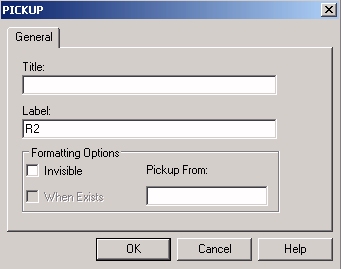
Pestaña General
- Título
-
Especifica un título para los datos recogidos; este título aparecerá en el informe.
- Etiqueta
-
Lista el rótulo predeterminado de la fila PICKUP. Puede reemplazar el rótulo de identificación de fila con un rótulo de fila explícito al que desea hacer referencia en una expresión.
- Opciones de formateo:
-
Las opciones siguientes se aplican a filas individuales del informe.
- Invisible
-
Recoge datos para su uso en un cálculo RECAP, pero no muestra los datos recuperados.
- Recoger de
-
Es el nombre ddname del archivo de trabajo que contiene los datos que desea recuperar, seguido de un espacio y el rótulo de la fila PICKUP.
En la siguiente matriz existen dos filas designadas como PICKUP.
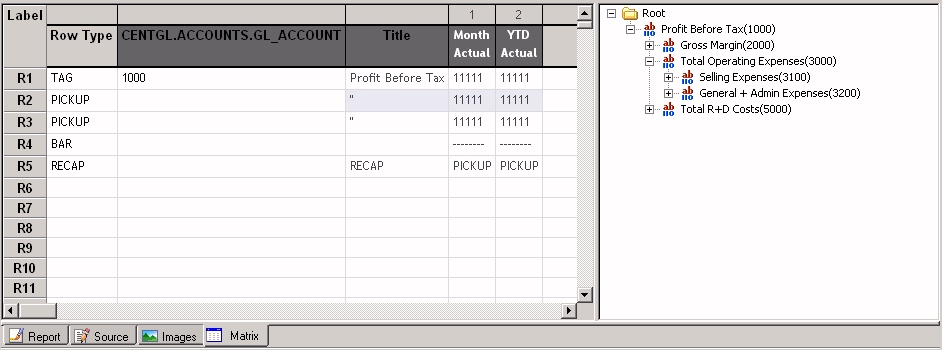
Observe que, en la fórmula Recap, se hace referencia a los rótulos de estas filas.
La pantalla siguiente muestra el código fuente subyacente, incluyendo el nombre del archivo de trabajo al que se fijaron las filas de datos.